2022.09.19絶対試したい|iPhoneのカメラであまり知られていない裏技とは
.jpg)
最近ではインスタグラムの流行により、外出時に写真を撮る方も増えているのではないでしょうか。せっかく普段から使うアプリであれば、より便利に活用したいですよね。そこでこの記事ではカメラの便利機能を紹介します。また、気をつけるべきことについても紹介しているので、最後まで読んでください。
この記事を読むとわかること
- 便利な写真の撮り方
- 位置情報をオフにするやり方
- 便利なキャプション機能の使い方
簡単に写真を連写で撮る方法

連写する時に、1回1回ボタンを押すのは手間ですよね。ここでは簡単に連写する方法を紹介します。
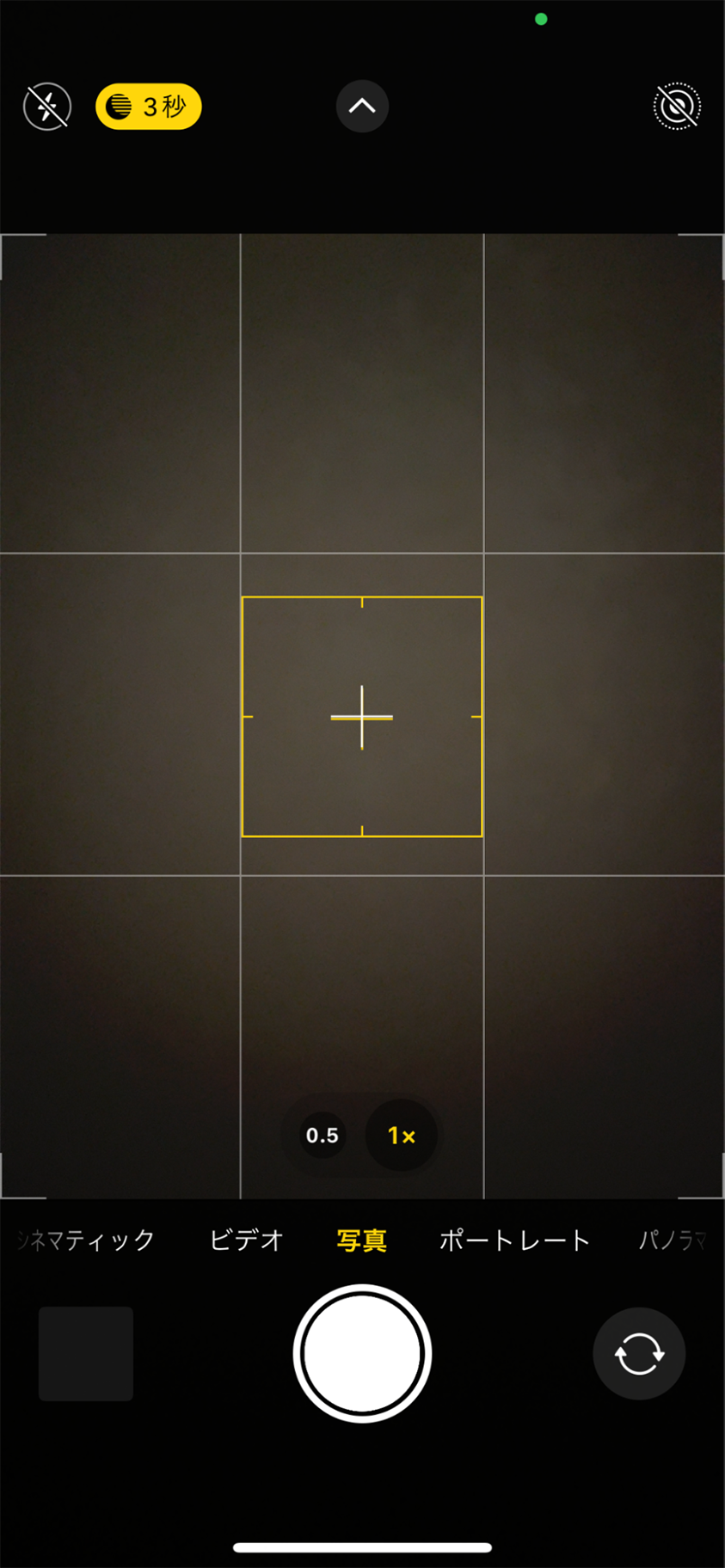
まずはカメラアプリを起動してください。
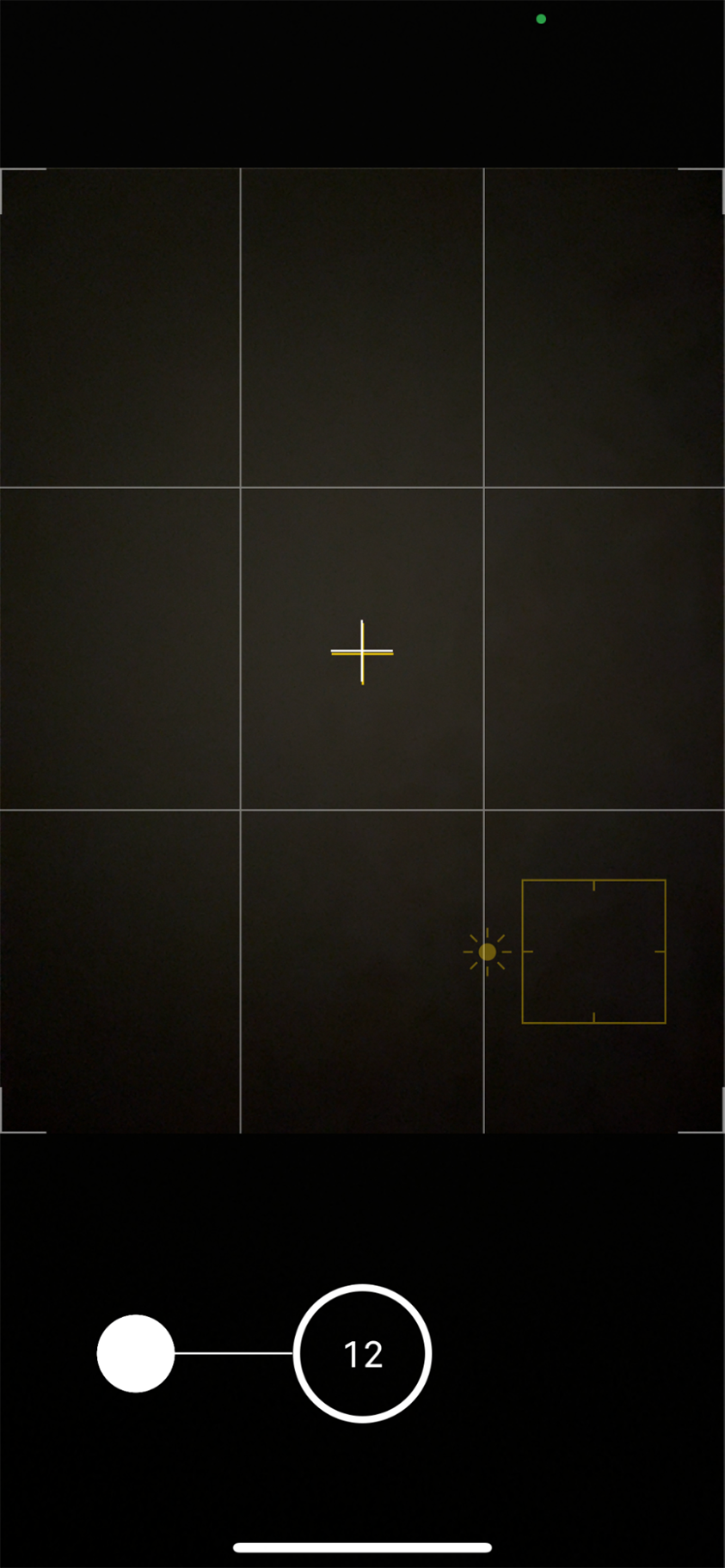
こちらのように、シャッターボタンを左に引っ張るだけで連写可能です。左に引っ張っている間はずっと連写できます。また、真ん中の数字は連写された枚数です。今、何枚撮ったかを確認できるのも非常に便利ですよね。
好きな音楽をバックに動画撮影

動画を撮影していて、BGMを挿入したいなと思ったことはありませんか?最近では動画編集ソフトやアプリなども使いやすいものが増えて、気軽にBGMを挿入できるようになりました。しかし、いちいちアプリやソフトを使用するのは面倒ですよね。そこで、カメラ機能で簡単にBGM付きの動画を撮影する方法を紹介します。
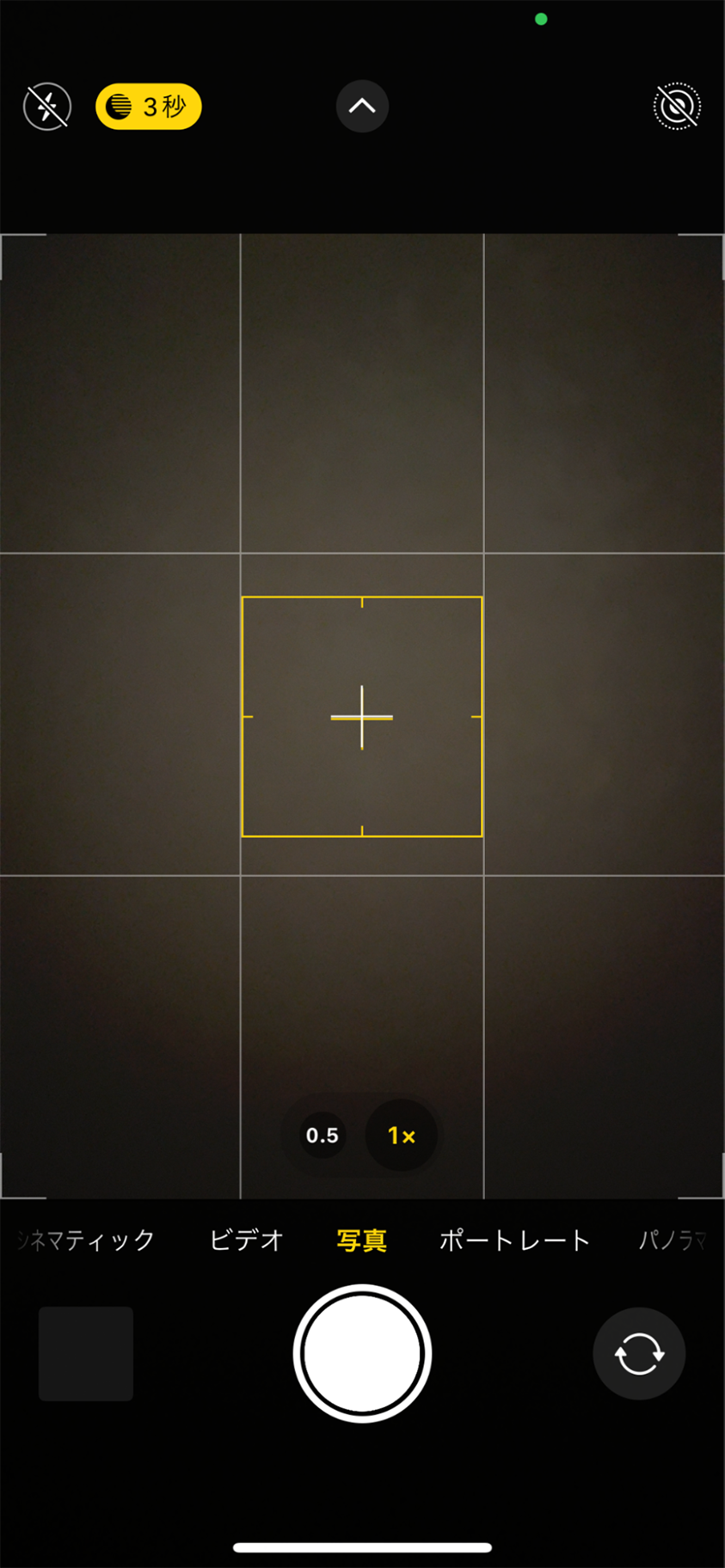
先ほど同様にカメラアプリを起動します。
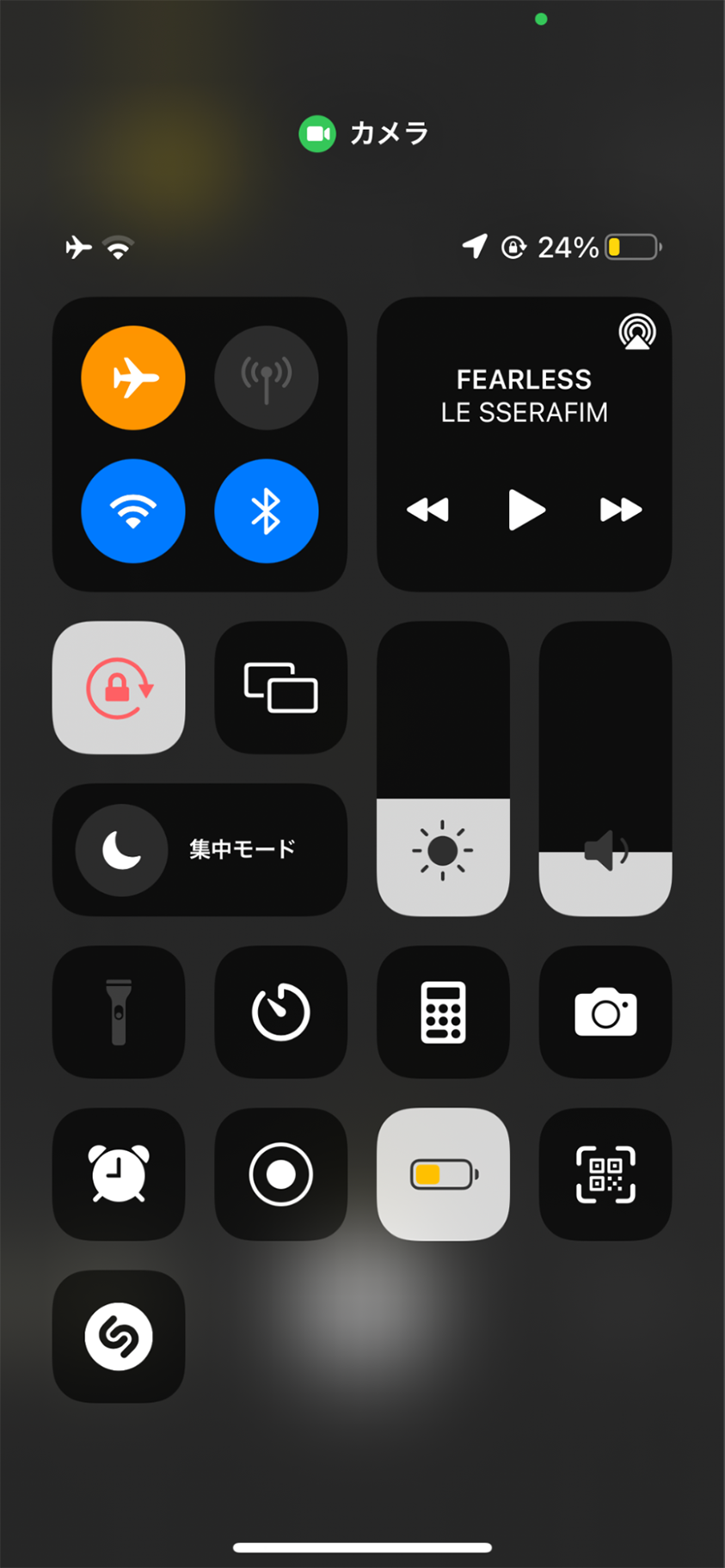
好きな音楽を再生します。
シャッターボタンを右に引っ張って、動画を撮影します。すると、流れている音楽をBGMに動画撮影ができます。
音量ボタンで動画撮影

実は、動画を撮る方法はビデオからシャッターを押すだけではありません。音量ボタンを押しながら動画を撮れます。撮る角度によっては音量ボタンを使用する方が、撮影しやすい場合もあるので、活用してみてください。
まずはカメラアプリを起動します。音量を下げるボタンを長押しすると動画が撮れます。音量ボタンを押すだけで写真が撮れることを知っている方は多いと思いますが、長押しで動画が撮れることを知っている方は少ないと思います。
共有時は位置情報を必ず削除
SNSに写真を投稿したり、友人に画像を共有したりするときに気をつけたいのが、位置情報の流出です。最悪の場合、何らかの被害に巻き込まれる危険性もあるので、必ず削除しましょう。ここからは、設定方法について解説します。
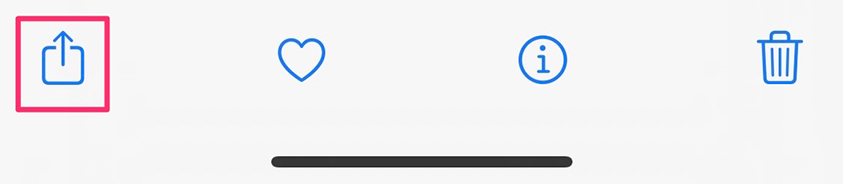
共有したい画像を選択する際に、左下にこの共有マークが表示されるので、タップして下さい。
次に、青字のオプションをタップします。
位置情報をオフに設定していないとこのように位置情報が表示されてしまいます。今回の場合は、出先で撮影した画像なので、表示されても問題はないですが、自宅で撮影した画像は特に注意が必要です。
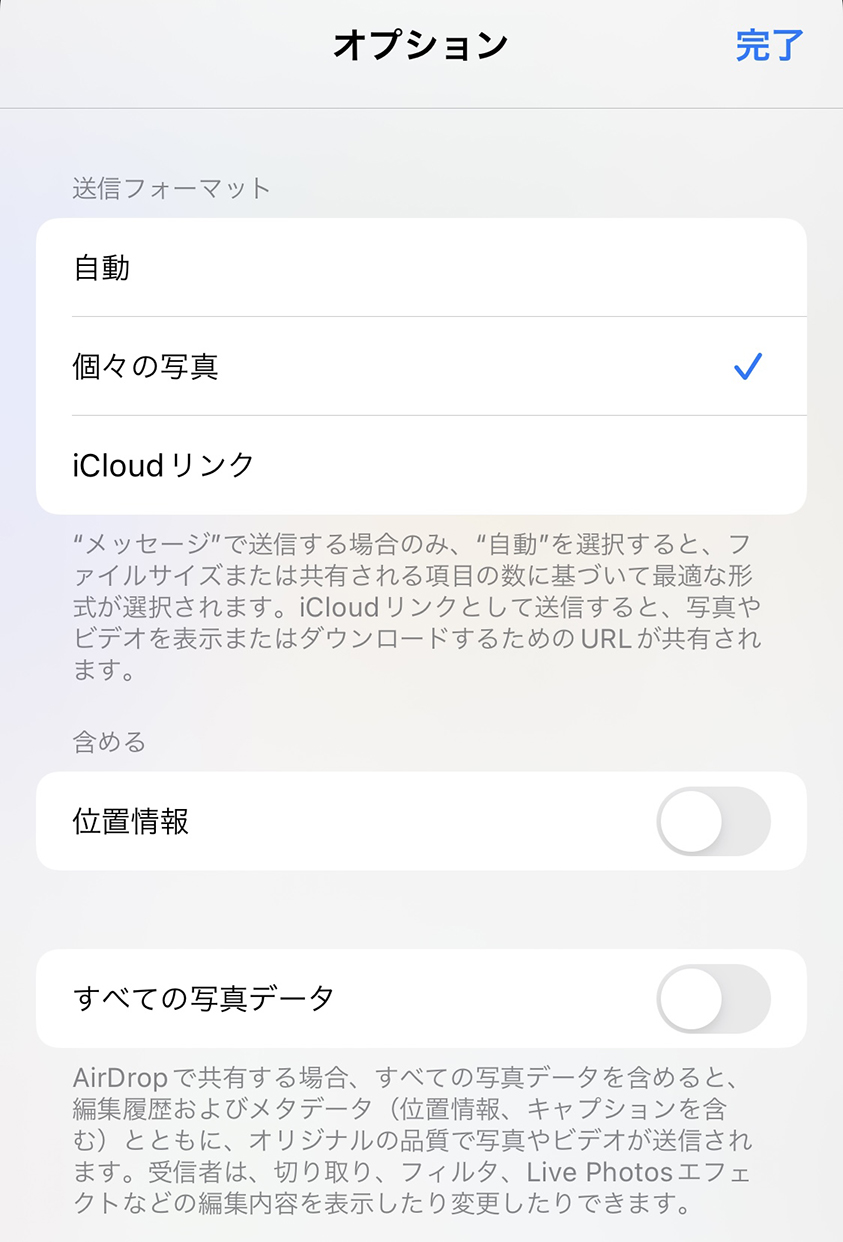
ここで、位置情報がこの状態になっていればオフになっています。緑の状態は位置情報が表示される設定です。もし、写真のお店がどこかを紹介したい場合はオンにしておくと、位置情報が教えられるので、便利です。そのため、臨機応変に活用するといいでしょう。
そして、一番下の「全ての写真データ」がオフになっていると、Airdropやメールで送信した写真から必要な情報が消えてしまう恐れがあります。編集前のデータが残らず、編集した状態で相手に送信されてしまうので、編集の状態を確認できるようにしたい場合はオンにするといいでしょう。
画像以上の情報を残せるキャプション機能とは

最近では写真をメモ代わりに使う方も多いのではないでしょうか。「写真のキャプション機能」とは、撮影した写真に自分の好きなコメントをつけられるものです。探している画像もキャプション機能を利用していれば、すぐに検索をかけられるので便利です。では、ここからはキャプション機能の付け方について解説します。
まずは、キャプションしたい画像を選択して上にスクロールしてください。
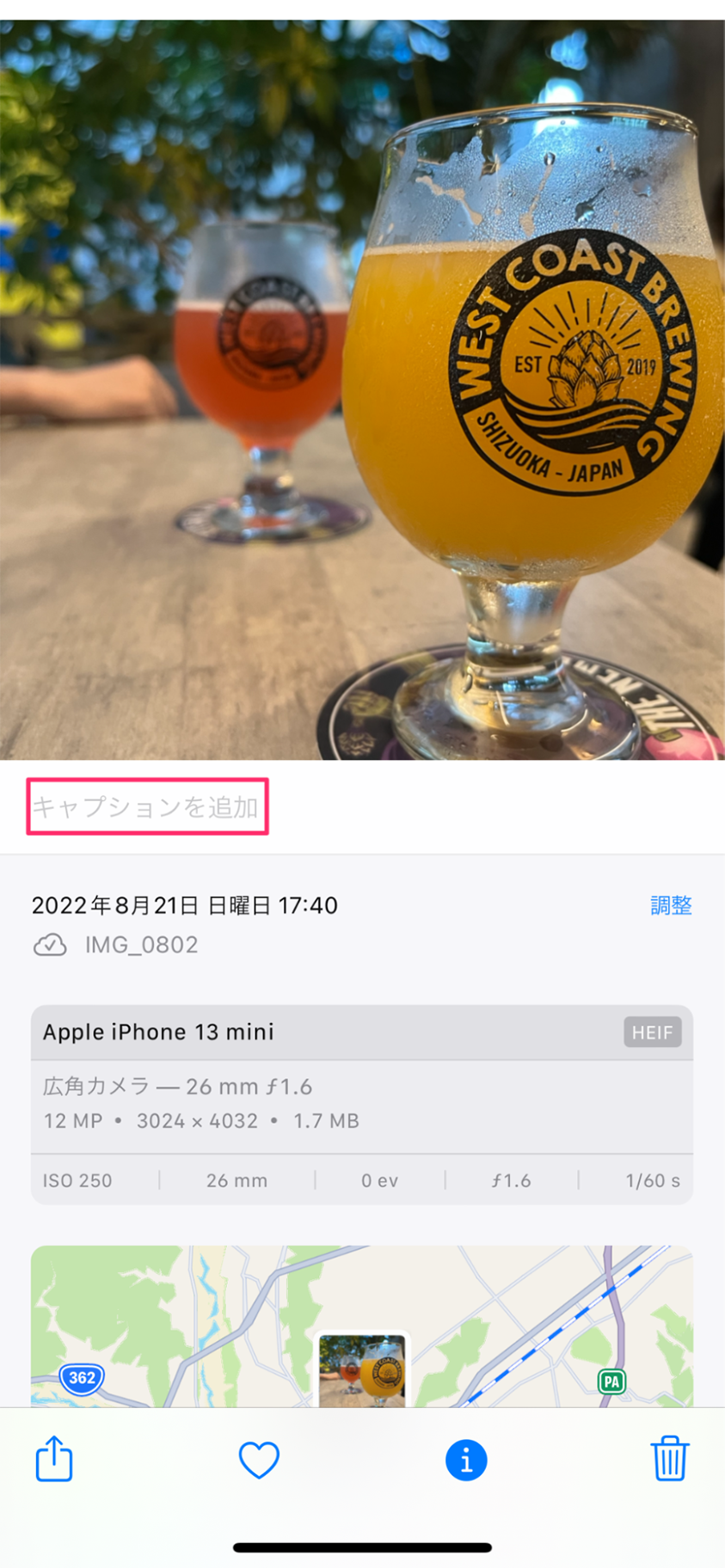
すると、このような画面が表示されるので、キャプションを追加していきましょう。
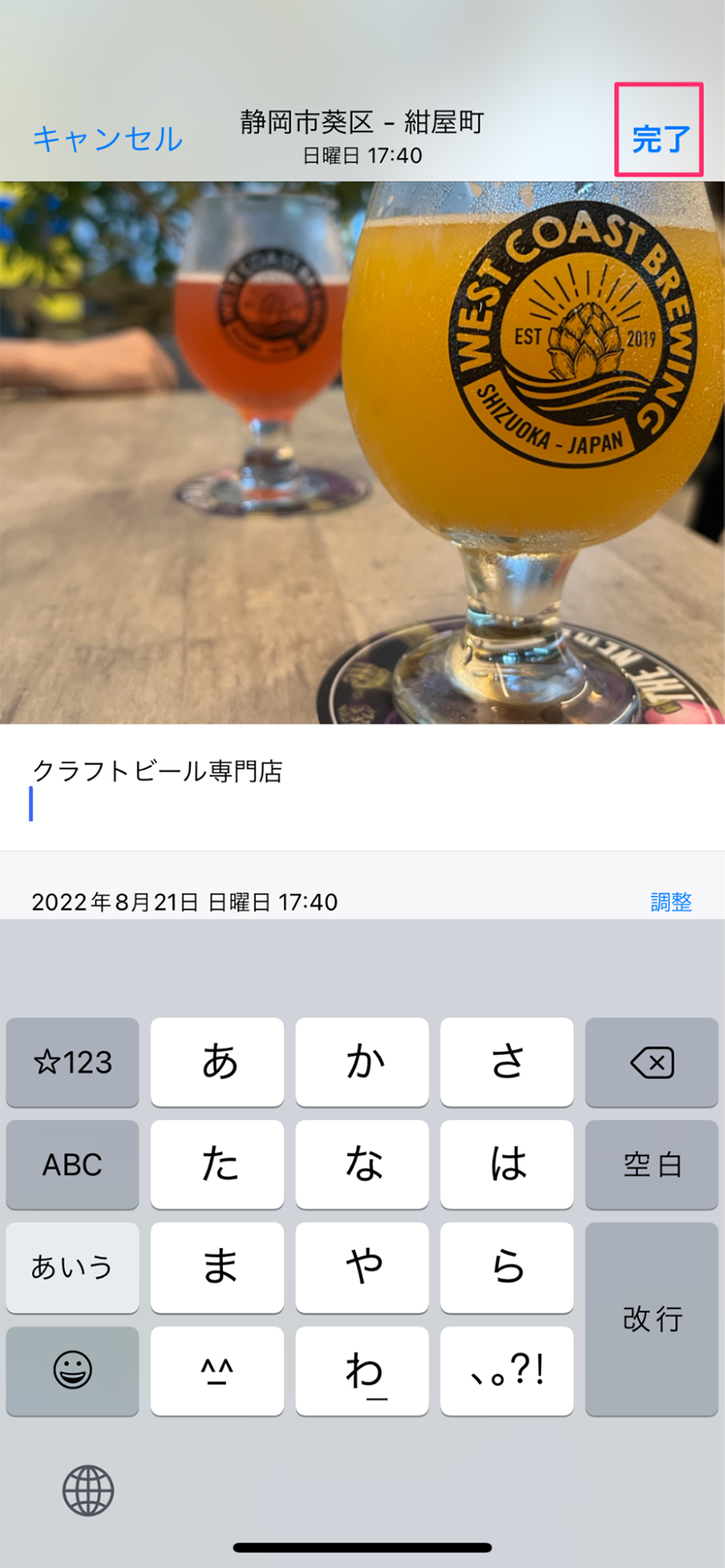
入力後に完了をタップしたらキャプションの追加は完了です。
キャプション機能は、メモ代わりとしての活用が非常に便利で、例えば料理のレシピをスクリーンショットしておいて、「〇〇のレシピ」とキャプションを残しておけば、画像を簡単に検索できるのでおすすめです。他にも、活用できるシーンはさまざまなので、ぜひ活用してくださいね。
まとめ
いかがでしたでしょうか。今回は便利なカメラ機能の裏ワザについて解説しました。どれも知らなければ活用できないものばかりですので、ぜひ今日から活用してみてください。
また、画像の共有は簡単にできて非常に便利なのですが、位置情報をオンにしたままだと思わぬ事件に巻き込まれる心配があるので、画像の位置情報は共有しても大丈夫なものなのかを確認しましょう。
テルルではこんな記事も紹介しています
お役立ち情報の他の記事 →






